Nyomtasson a Nexus 7-ből a Google Cloud Print segítségével
A táblagépről történő nyomtatás nagyon bonyolult ötletnek tűnik, de valójában nem az. Csak kövesse az alábbi lépéseket, és kinyomtathatja dokumentumait a Google Nexus 7-ből.
Google Cloud Print
Először jelentkezzen be a Google Cloud Printbe számítógépén a Google Fiókjával - ezt meg kell tennie a Google Chrome-ban.

A Chrome eszköztárán kattintson a menü gombra, és lépjen a Beállítások menübe.
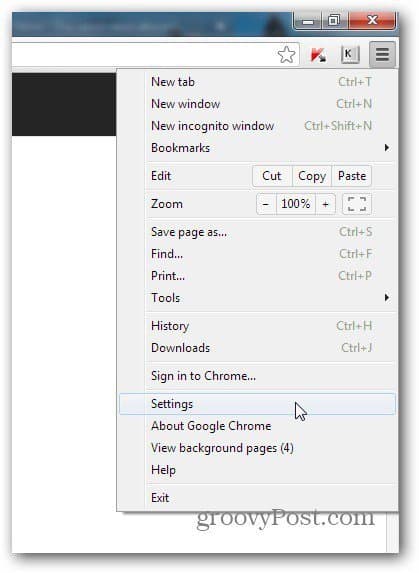
A felbukkanó ablakban görgessen lefelé, és kattintson a Speciális beállítások megjelenítése elemre.
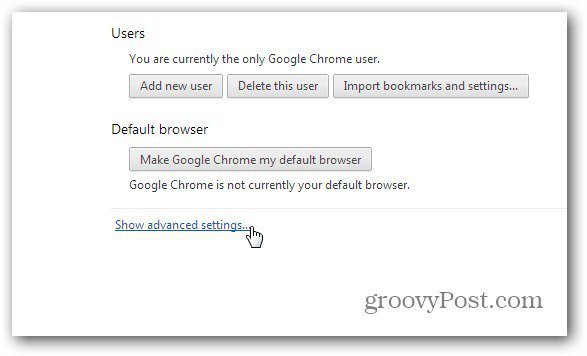
Most görgessen a Google Cloud Print elemre, és kattintson a Nyomtatók hozzáadása elemre.
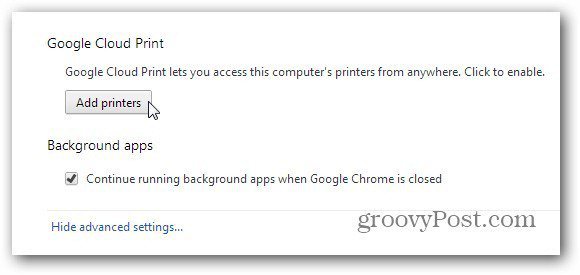
Megkérjük, hogy erősítse meg, hogy a számítógéphez csatlakoztatott nyomtatókat fel szeretne venni a Cloud Print-fiókjába. Ha felhőkész nyomtatóval rendelkezik, akkor ez a lépés nem szükséges.
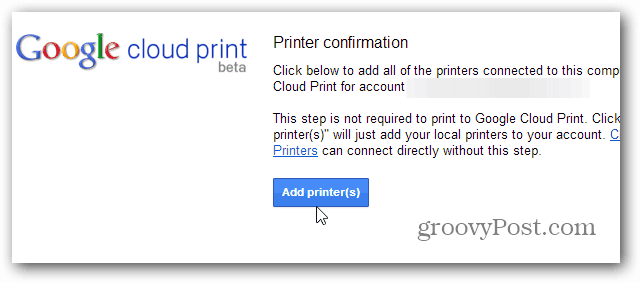
Kap egy végleges megerősítő üzenetet. Most a nyomtató része a fiókjának, és láthatja azt a Cloud Print-fiókjának listájában.
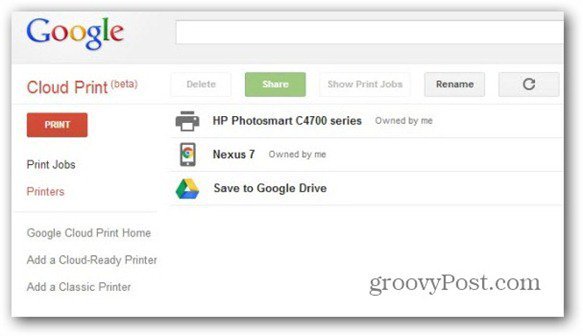
Google Cloud Print alkalmazás
Most a következő lépésre. Ide kattintva lépjen a Play Áruházba, és telepítse a Cloud Print Android alkalmazást a Nexus 7 készülékre.
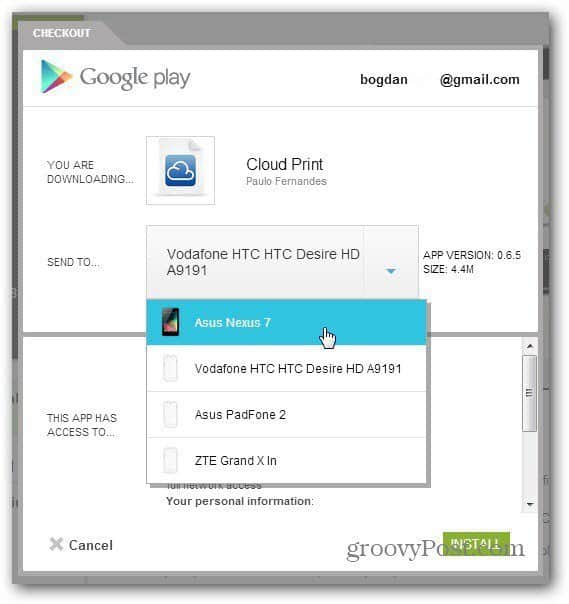
Indítsa el az alkalmazást, és ki kell választania afiókot, ahol telepítette a nyomtatót, és engedélyez bizonyos engedélyeket - alapvetően néhány kattintással. Ha ez megtörtént, lépjen a Beállítások menübe (a jobb felső sarokban lévő gombbal) és ellenőrizze, hogy kiválasztotta-e a fiókjához telepített nyomtatót.
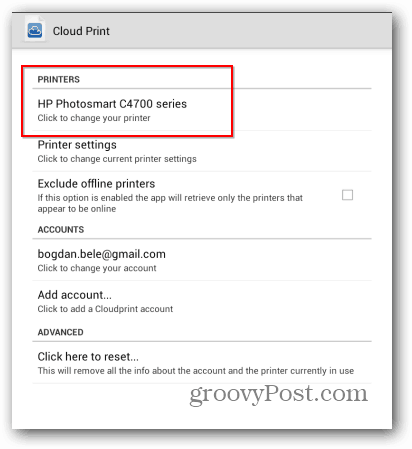
Most mindent fel kell állítani. Csak annyit kell megemlítenem, hogy annak a számítógépnek, amelyhez a nyomtató csatlakozik, bekapcsoltnak kell lennie, a Google Chrome indításával. Mostantól a Helyi vagy a Web gombokat használhatja a kinyomtatni kívánt fájl megtalálásához. Lehetnek a Nexus 7 készülékéből vagy a webszolgáltatásokból. Jelenleg olyan funkciók, mint a Dropbox, csak korlátozott ideig állnak rendelkezésre. Ezt követően meg kell vásárolnia az alkalmazás Pro verzióját.
De vissza a nyomtatáshoz. Miután megtalálta a nyomtatandó dokumentumot, koppintson az Igen gombra, hogy igazolja, hogy kinyomtatni akarja.
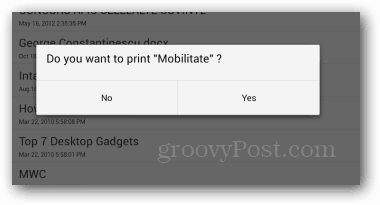
Ezután válassza ki azt a nyomtatót, amelyre küldeni szeretné.
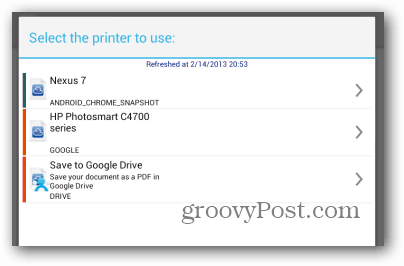
Ez a szolgáltatás nagyszerűen működött, amikor teszteltem, és ha van számítógépe, amely mindig otthon vagy munkahelyen van, nagyszerű módja van dolgok nyomtatásának útközben.










Szólj hozzá